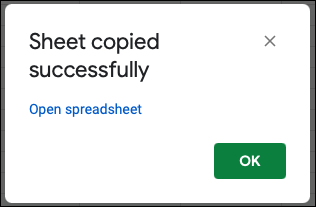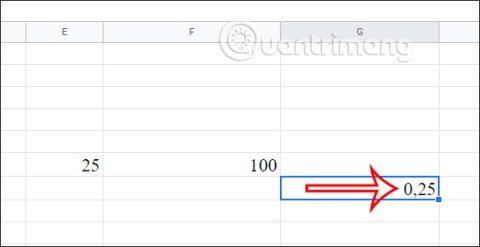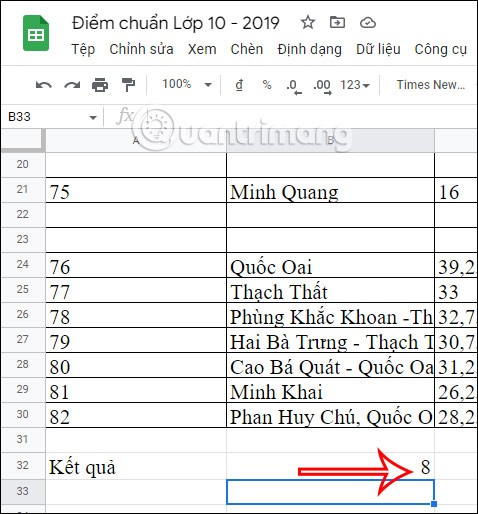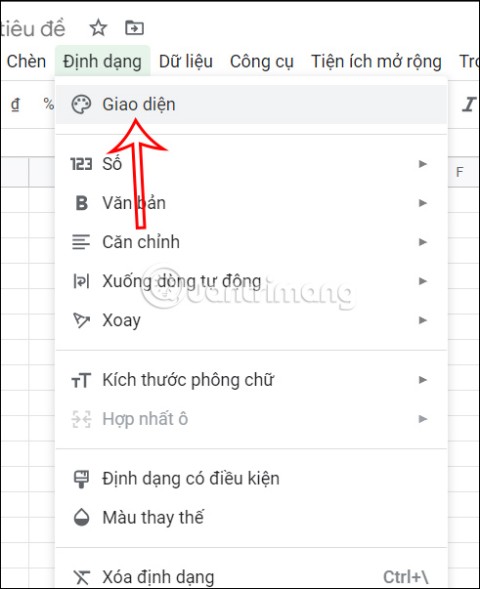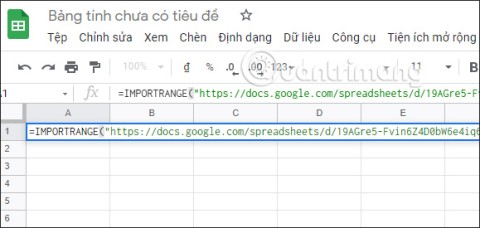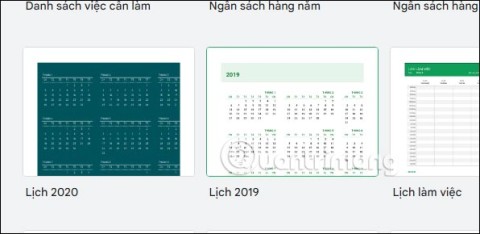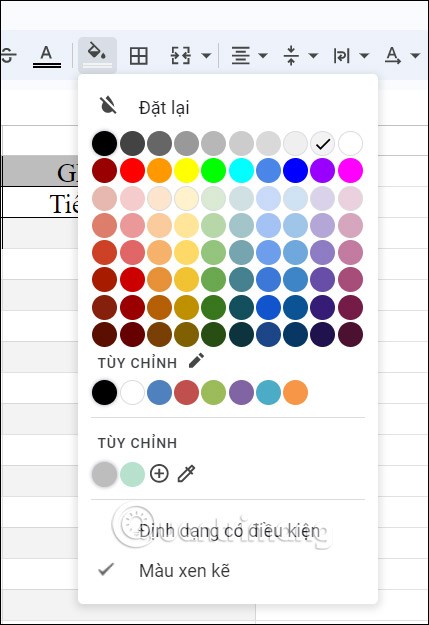Google 시트에서 시트를 공유하는 방법

모든 시트가 표시된 Google 시트 파일을 공유하는 것 외에도 사용자는 Google 시트 데이터 영역을 공유하거나 Google 시트에서 시트를 공유할 수 있습니다.
구독 기반 소프트웨어와 비즈니스 모델이 증가함에 따라, 비용을 지불한 서비스를 관리하고 추적할 수 있는 시스템을 갖추는 것이 중요해졌습니다. 다행히도 Google 시트는 이러한 구독을 기록하고 관리하는 데 필요한 유일한 도구입니다.
등록을 추적하기 위해 Google 시트를 사용하는 이유는 무엇입니까?
월별 구독을 추적하는 방법에는 모바일 앱 스토어(Google Play 또는 App Store)와 유료 구독 추적 앱 등 여러 가지가 있습니다. 그러나 앱 스토어는 플랫폼 내에서 이루어진 결제만 추적할 수 있으며, 유료 추적 앱은 종종 월별 청구서에 추가된 구독 서비스일 뿐입니다.
반면, Google 스프레드시트는 완전히 무료이며 가볍고 확장 가능하며 여러 플랫폼에서 사용할 수 있습니다. 또한 사용하기 쉽고 수식, 필터, 조건부 서식을 지원하여 비용을 집계하고, 예정된 갱신 사항을 강조 표시하고, 범주별로 구독을 정렬할 수 있습니다. 이 기능은 협업을 지원하므로 부부나 가족 구성원에게 유용할 수 있으며, 스프레드시트를 다양한 형식으로 쉽게 공유하거나 내보낼 수 있습니다.
팁 : Google 시트를 사용하면 구독을 추적할 수 있을 뿐만 아니라 월별 비용도 기록할 수 있습니다 . 구독 비용을 월 비용에 추가할 수 있습니다.
Google 시트에서 등록 추적기를 설정하는 방법
구독 추적기를 만드는 것은 앱을 설치하고 기존 구독을 가져오는 것만큼 쉽지 않습니다. 특히 템플릿을 사용하지 않는 경우 시간이 꽤 오래 걸립니다.
이러한 이유로 본 기사에서는 구독 이름, 구독 범주, 청구 빈도 및 청구 금액, 구독 날짜, 월별 비용, 연간 비용, 평생 비용, 취해야 할 조치(예: 취소 또는 갱신)에 대한 열 머리글이 있는 구독 추적 스프레드시트를 만들었습니다.
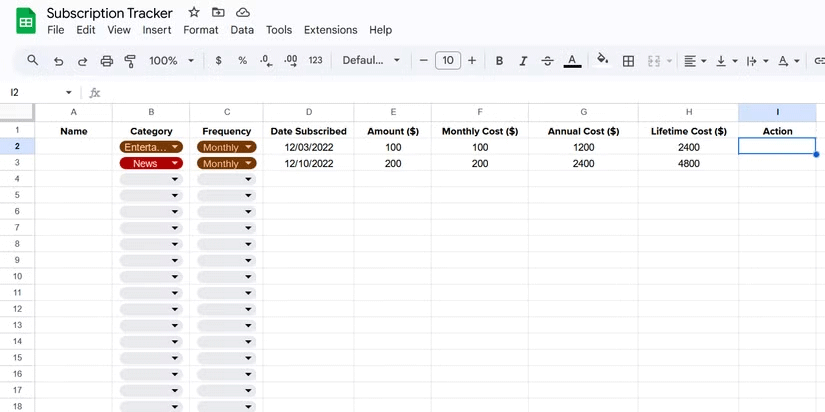
카테고리 및 빈도 열에는 등록 정보를 위한 드롭다운 필드가 있습니다. 청구 빈도, 금액, 시작 날짜를 기반으로 하는 수식은 구독의 월별, 연간, 평생 비용을 자동으로 계산합니다.
월별 비용을 계산하는 공식은 다음과 같습니다.
=IFS(C2="Annually",F2/12,C2 = "Weekly", F2*4, C2 = "Monthly", F2)월별 요금은 지정된 구독 빈도에 따라 결정됩니다. 지불한 금액을 12로 나누거나, 4로 곱하거나, 셀에 전체 금액을 입력합니다.
구독의 연간 비용을 계산하려면 월별 비용에 12를 곱하세요. 평생 비용을 계산하려면 다음 공식을 사용하여 첫 번째 결제 이후의 주, 월 또는 연도를 구하고 지불한 금액을 곱하세요.
=IFS(C2 = "Weekly", F2 * INT((TODAY()-D2)/7), C2 = "Monthly", (DATEDIF(D2,TODAY(), "m") * F2), C2 = "Annually", (H2 * DATEDIF(D2, TODAY(),"y")))마지막 열인 ' 작업' 에서는 구독을 갱신, 취소 또는 업그레이드할지 여부를 지정할 수 있습니다.
구독 추적기를 최대한 활용하세요
추적할 구독이 몇 개뿐이고, 이를 정리하고 한 번에 볼 수 있는 공간만 필요하다면 위의 템플릿이 적합할 것입니다. 하지만 구독 추적기를 최대한 활용하려면 조건부 서식 및 피벗 테이블과 같은 고급 Google 시트 기능이 필요합니다.
조건부 서식
조건부 서식을 사용하면 만료가 임박한 구독을 강조 표시할 수 있습니다. 다가오는 등록을 추적하려면 스프레드시트에 다음 마감일 과 작업까지 남은 기간(일) 이라는 두 개의 열을 추가하세요 . 조치 일수는 아래 공식을 사용하여 갱신 날짜에서 현재 날짜를 자동으로 빼는 계산된 열입니다.
=IF(E2="","", E2-TODAY())해당 열을 설정하면 조건부 서식을 적용하여 한 달 이내에 마감되는 구독을 강조 표시할 수 있습니다.
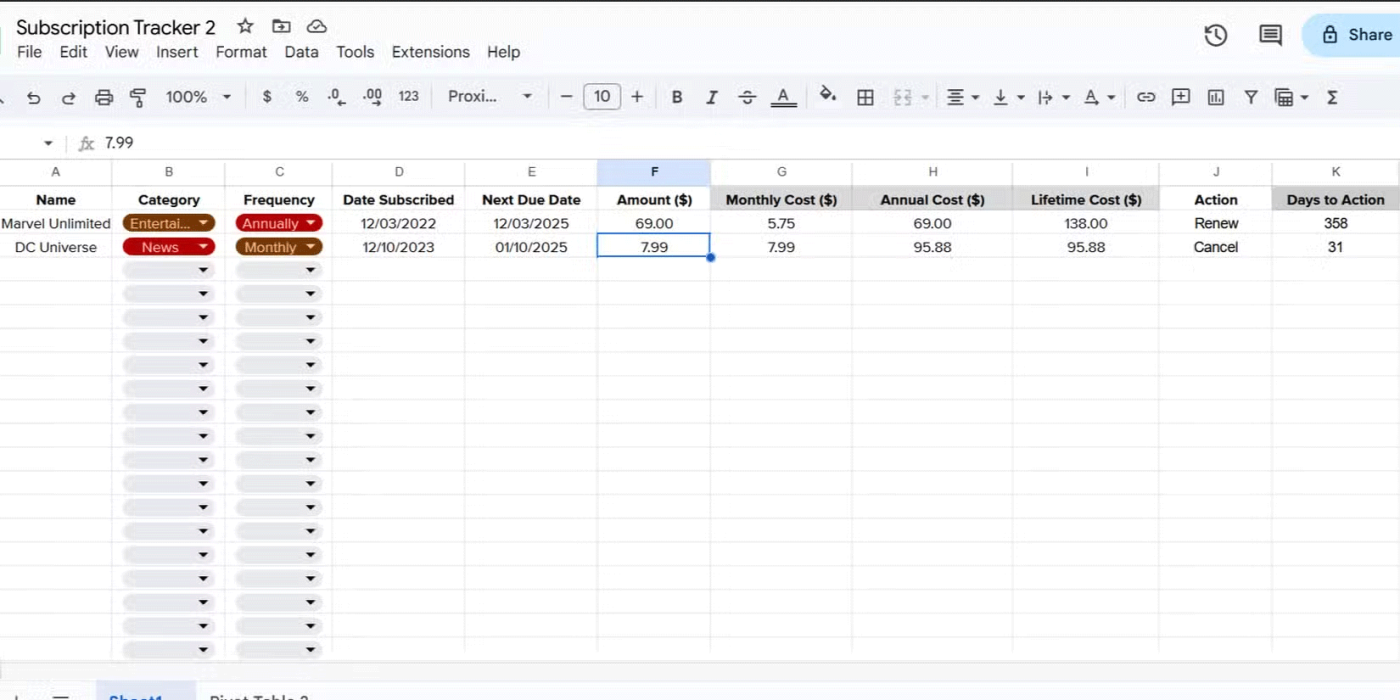
스프레드시트에 조건부 서식을 적용하려면 서식 > 조건부 서식 으로 이동합니다 . 적용 범위 텍스트 상자 에 서식을 지정할 셀 범위를 입력합니다 . 서식 규칙 에서 첫 번째 드롭다운 상자( 셀 서식 지정 조건… )를 클릭하고 사용자 지정 수식을 선택합니다 .
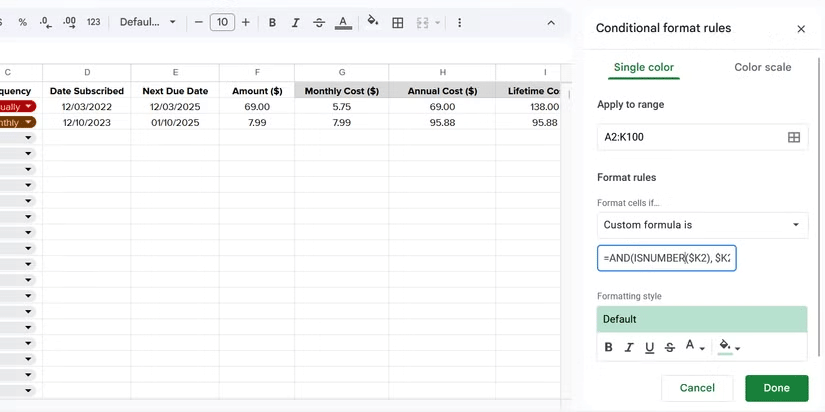
다음으로, 다음 수식을 값이나 수식 필드에 입력합니다.
=AND(ISNUMBER($K2), $K2 <=>위의 수식은 Days to Action 열에 숫자가 포함되어 있는지, 그리고 해당 숫자가 28 이하인지 확인합니다 . 특정 작업이 수행된 일수가 1주일 이하인지 확인하는 또 다른 서식 규칙을 만들 수 있습니다.
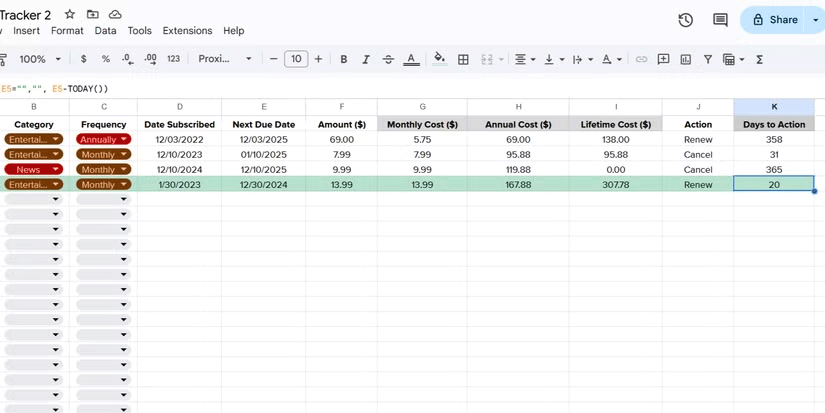
참고 : 수식이 포함된 열의 머리글에는 다른 채우기 색상을 사용하세요. 즉, 수동으로 편집할 수 없습니다.
Google 스프레드시트를 사용하면 서비스 구독을 빠르고 쉽게 관리할 수 있습니다. 도전해 보려면 Apps Script를 사용하여 자동 이메일 알림을 설정해보세요. Gemini에 코드를 생성하여 스프레드시트에 추가하고, 특정 일수 내에 갱신이 필요할 때 실행되도록 트리거를 구성하도록 요청할 수 있습니다. 또한, 이전과 동일한 가치를 제공하지 않는 구독은 취소하는 것을 고려하세요.
모든 시트가 표시된 Google 시트 파일을 공유하는 것 외에도 사용자는 Google 시트 데이터 영역을 공유하거나 Google 시트에서 시트를 공유할 수 있습니다.
기본적으로 Google 시트 스프레드시트의 전체 내용을 이동하거나 복사하는 것은 Microsoft Excel에서 작업할 때 익숙한 작업과 크게 다르지 않습니다.
Google 스프레드시트의 백분율 함수는 무엇인가요? Google 시트에서 백분율을 계산하는 방법은 무엇인가요? Quantrimang.com에서 확인해 보세요!
Google 스프레드시트는 강력한 데이터 분석 도구이지만, 때로는 더 많은 기능이 필요합니다. 스프레드시트 작업 속도를 높이고 데이터 처리 수준을 한 단계 높여주는 애드온이 많이 있습니다.
몇 시간 동안 스프레드시트를 만들고 데이터를 직접 입력하는 데 지치셨나요? Google 시트와 함께 Gemini의 생성 기능을 사용하면 작업을 자동화하고 전반적인 경험을 개선할 수 있다는 사실을 알게 되면 기뻐하실 겁니다.
Google 시트에서 텍스트가 포함된 셀의 개수를 세려면 Google 시트에서 COUNTA와 COUNTIF라는 두 가지 함수를 사용합니다.
재정은 어려운 일일 수 있지만, Google 시트 덕분에 지출을 추적하는 일이 번거로울 필요가 없습니다. 또한 다른 소프트웨어에 투자할 필요도 없습니다.
Google 스프레드시트의 기본 글꼴을 변경하는 것은 Google 문서의 글꼴을 변경하는 것과 비슷합니다. 즉, 데이터 입력에 더 적합하도록 시스템의 기본 글꼴을 변경하는 것입니다.
Google 스프레드시트는 사용하기 매우 쉽고 유용한 위치 설정을 제공합니다. Google 스프레드시트에서 설정을 사용하는 데 필요한 사항은 다음과 같습니다.
Google 스프레드시트의 IMPORTRANGE 함수는 서로 다른 스프레드시트의 데이터를 연결하고, 데이터를 빠르게 검색하고, 함수의 표시 요구 사항에 따라 데이터를 가져오는 데 도움이 됩니다.
Google 시트에서 캘린더를 만들려면 사용 가능한 캘린더 템플릿을 사용하거나 Google 시트의 수식이나 함수를 사용하여 직접 캘린더를 만들 수 있습니다.
Google 시트의 Gemini는 텍스트 상자를 제공하므로 원하는 작업을 요청할 수 있습니다. 하지만 Google 시트의 Gemini는 실제로 무엇을 할 수 있고, 어떤 면에서 부족할까요?
Google 스프레드시트에서 열과 행을 고정하거나 숨기면 데이터 테이블에 많은 열이 있는 경우 작업이 더 쉬워집니다.
Google 스프레드시트는 Google 스프레드시트의 셀이나 텍스트가 있는 셀을 강조 표시하는 다양한 방법을 지원합니다. 아래 문서에서는 Google 시트에서 셀과 텍스트를 강조 표시하는 방법을 안내합니다.
이 글에서는 하드 드라이브에 문제가 생겼을 때 다시 접근할 수 있는 방법을 안내해 드리겠습니다. 함께 따라 해 보세요!
AirPods는 언뜻 보기에 다른 무선 이어폰과 별반 다르지 않아 보입니다. 하지만 몇 가지 잘 알려지지 않은 기능이 발견되면서 모든 것이 달라졌습니다.
Apple은 iOS 26을 출시했습니다. 완전히 새로운 불투명 유리 디자인, 더욱 스마트해진 경험, 익숙한 앱의 개선 사항이 포함된 주요 업데이트입니다.
학생들은 학업을 위해 특정 유형의 노트북이 필요합니다. 선택한 전공 분야에서 뛰어난 성능을 발휘할 만큼 강력해야 할 뿐만 아니라, 하루 종일 휴대할 수 있을 만큼 작고 가벼워야 합니다.
Windows 10에 프린터를 추가하는 것은 간단하지만, 유선 장치의 경우와 무선 장치의 경우 프로세스가 다릅니다.
아시다시피 RAM은 컴퓨터에서 매우 중요한 하드웨어 부품으로, 데이터 처리를 위한 메모리 역할을 하며 노트북이나 PC의 속도를 결정하는 요소입니다. 아래 글에서는 WebTech360에서 Windows에서 소프트웨어를 사용하여 RAM 오류를 확인하는 몇 가지 방법을 소개합니다.
스마트 TV는 정말로 세상을 휩쓸었습니다. 이렇게 많은 뛰어난 기능과 인터넷 연결 덕분에 기술은 우리가 TV를 시청하는 방식을 바꾸어 놓았습니다.
냉장고는 가정에서 흔히 볼 수 있는 가전제품이다. 냉장고는 보통 2개의 칸으로 구성되어 있는데, 냉장실은 넓고 사용자가 열 때마다 자동으로 켜지는 조명이 있는 반면, 냉동실은 좁고 조명이 없습니다.
Wi-Fi 네트워크는 라우터, 대역폭, 간섭 외에도 여러 요인의 영향을 받지만 네트워크를 강화하는 몇 가지 스마트한 방법이 있습니다.
휴대폰에서 안정적인 iOS 16으로 돌아가려면 iOS 17을 제거하고 iOS 17에서 16으로 다운그레이드하는 기본 가이드는 다음과 같습니다.
요거트는 정말 좋은 음식이에요. 매일 요구르트를 먹는 것이 좋은가요? 매일 요구르트를 먹으면, 몸에 어떤 변화가 있을까요? 함께 알아보죠!
이 기사에서는 가장 영양가 있는 쌀 종류와 어떤 쌀을 선택하든 건강상의 이점을 극대화하는 방법에 대해 설명합니다.
수면 일정과 취침 루틴을 정하고, 알람 시계를 바꾸고, 식단을 조절하는 것은 더 나은 수면을 취하고 아침에 제때 일어나는 데 도움이 되는 몇 가지 방법입니다.
임대해 주세요! Landlord Sim은 iOS와 Android에서 플레이할 수 있는 모바일 시뮬레이션 게임입니다. 여러분은 아파트 단지의 집주인 역할을 하며 아파트 내부를 업그레이드하고 세입자가 입주할 수 있도록 준비하여 임대를 시작하게 됩니다.
욕실 타워 디펜스 Roblox 게임 코드를 받고 신나는 보상을 받으세요. 이들은 더 높은 데미지를 지닌 타워를 업그레이드하거나 잠금 해제하는 데 도움이 됩니다.